以前、紹介した中で『最強の隠しフォルダー作ろう/Protected Folderの使い方』の記事があります。
このProtected Folderに最新バージョン1.3がリリースされました。
ざっくりこの説明をすると、他人に見られたくないファイルをProtected Folderにセットすることで、他人からのアクセスを制限できるソフトです。
実在するファイルを隠したりでき、閲覧/実行するにはProtected Folderを起動してからでないと、行えないセキュリティソフトです。
今回は有料版の1.2から1.3へのバージョンアップ方法です。
バージョン1.3ではWindows10に完全対応し、またその他のWindowsシステムとの互換性を改善しました。とのこと。
公式:http://jp.iobit.com/product/pf.html
Protected Folderの最新をダウンロード、アップデート
- 公式サイトへ行き、ページを下へ少しスクロールすると『無料でダウンロード』のボタンが出くるのでクリックします。
- ダウンロードはVectorのページへ誘導されますので、緑色の『ダウンロードページ』へをクリックします。
- 『このソフトを今すぐダウンロード』をクリックします。
- ダウンロードしたZipファイルを展開しインストーラーフォルダーにあるSetupファイルを実行します。
- パスワードを入力し、次へ進みます。
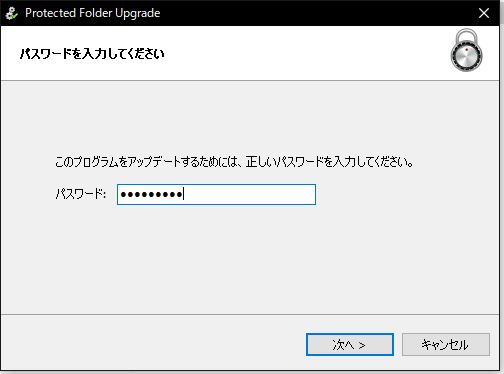
- セットアップウィザードが開きますので、次へ進めます。
- PCを再起動します。再起動しないとエラーがでます。
- 後はいつも通りにProtected Folderを起動し使用できます。
以上でアップデートは完了です。
まとめ
バージョンアップには公式サイト経由で最新バージョンをダウンロードし、展開後Setupファイルを実行してパスワード入力を行い、PCを再起動する。
このソフトは非常にシンプルで使いやすく、且つProtected Folderのパスワードさえ解析されない限り、第三者からファイルの実行を防げます。
また、設定によっては完全に非表示にも出来るので、一見存在しないかのように指定したファイルやフォルダーを隠せます。
逆に表示させる事もでき、実行/コピー/書き込み不可といった設定も行えます。
非常にシンプルでファイルの保全性を高めてくれるセキュリティソフトです。
無料でもProtected Folderの実行20回と制限が有りますが、お試し感覚で使用できます。
公式:http://jp.iobit.com/product/pf.html
関連記事:「 Protected Folder 」 一覧
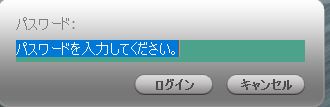
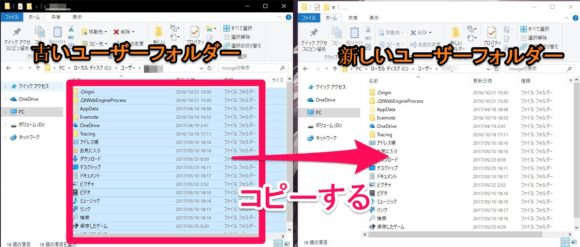
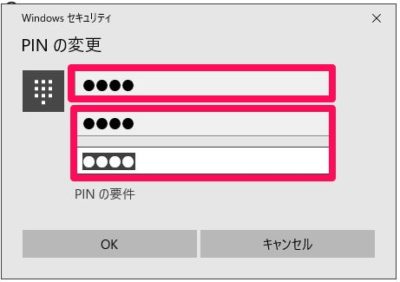
コメント